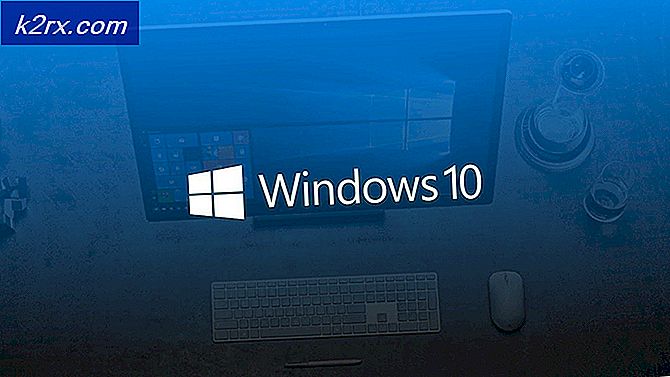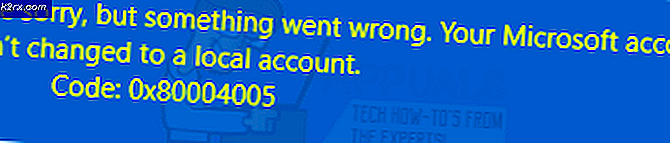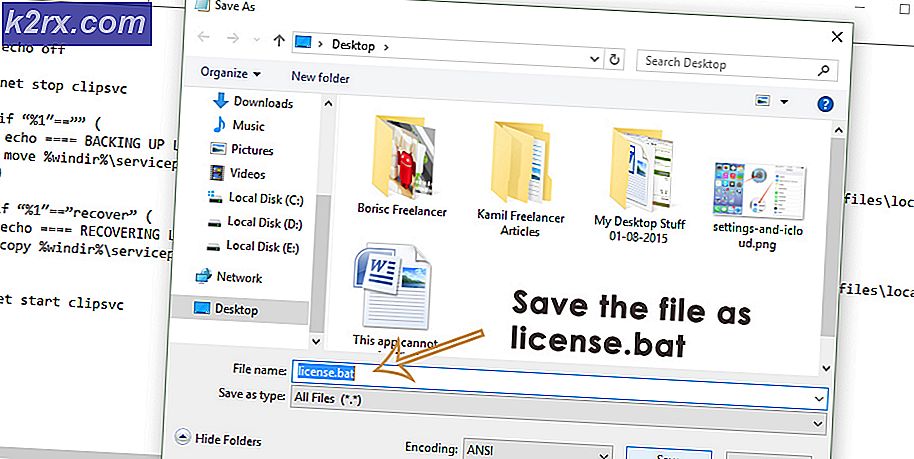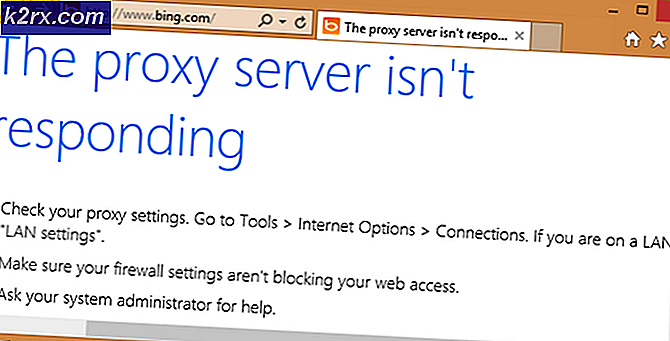Khắc phục: Lỗi trò chuyện của bên ứng dụng Xbox 0x89231806
Một số game thủ dựa trên Windows đã liên hệ với chúng tôi với các câu hỏi sau khi nhận được lỗi 0x89231806 sau khi không kết nối được với một bên thông qua ứng dụng Xbox. Hầu hết trong số họ báo cáo nhận được Cài đặt mạng của bạn đang chặn cuộc trò chuyện của bên [0x89231806] mỗi khi họ cố gắng tham gia một bên hoạt động.
Từ các cuộc điều tra của chúng tôi, rất có khả năng sự cố liên quan đến xung đột giữa bộ điều hợp Teredo và Máy chủ Microsoft IPv6. Các tình huống có thể xảy ra khác là ISP, tường lửa hoặc bộ định tuyến của bạn đang chặn bộ điều hợp Teredo. Dưới đây là danh sách ngắn các sự cố cấu hình phổ biến sẽ tạo ra lỗi 0x89231806 :
- Bộ định tuyến mạng gia đình đang chặn Teredo sau khi thấy rằng nó đang sử dụng kết nối IPv6.
- Bộ điều hợp mạng Teredo đang ở trạng thái borked.
- Tường lửa bên ngoài đang can thiệp vào kết nối.
Nếu bạn đang gặp khó khăn với vấn đề này, các phương pháp bên dưới có thể hữu ích. Chúng tôi đã quản lý để xác định một bộ sưu tập nhỏ các bản sửa lỗi đã giúp người dùng trong một tình huống tương tự. Vui lòng làm theo các bản sửa lỗi dưới đây để cho đến khi bạn quản lý để giải quyết vấn đề ở cuối của bạn.
Phương pháp 1: Vô hiệu hóa tường lửa của bên thứ 3
Một số người dùng đang cố gắng khắc phục lỗi 0x89231806 đã giải quyết được vấn đề bằng cách vô hiệu hóa tường lửa của bên thứ 3 của họ. Khi nó quay ra, một số bức tường lửa bên ngoài có thể sẽ ngăn chặn các ứng dụng Xbox kết nối với các bên liên tục.
Bạn có thể kiểm tra lý thuyết này bằng cách tạm thời gỡ cài đặt tường lửa của bên thứ 3. Nếu khả năng tham gia các bên được khôi phục, bạn vừa xác định được thủ phạm. Trong trường hợp bạn rất thích tường lửa của bạn và sẽ không xem xét thay thế nó, bạn có thể chu kỳ thông qua các thiết lập và bao gồm các IP bị chặn vào danh sách ngoại lệ.
Cập nhật: Một kỹ sư Xbox cho rằng tường lửa Windows tích hợp cần phải được thiết lập và chạy để trò chuyện của Bên hoạt động đúng trên Windows 10.
Nếu phương pháp này không hữu ích hoặc không áp dụng được cho trường hợp của bạn, hãy chuyển sang Phương pháp 2.
Phương pháp 2: Tắt Hamachi hoặc chương trình loại VPN khác
Như một số người dùng đã chỉ ra, lỗi 0x89231806 cũng có thể được gây ra bởi một mạng VPN can thiệp. Hamachi đứng đầu danh sách trong số hầu hết người dùng gặp sự cố này, nhưng có thể có các ứng dụng khác sử dụng công nghệ VPN có thể tạo điều kiện cho sự xuất hiện của lỗi này.
Nếu bạn có Hamachi hoặc ứng dụng khác sử dụng VPN, hãy gỡ cài đặt hoặc tắt ứng dụng đó khỏi hệ thống của bạn. Một khi bạn làm điều này, khởi động lại thiết bị của bạn và cố gắng tham gia một bên Xbox tại khởi động tiếp theo.
Nếu sự cố vẫn chưa được giải quyết, hãy chuyển sang Phương pháp 3.
Phương pháp 3: Kích hoạt giao diện đường hầm Teredo
Không phải là chúng tôi đã loại bỏ hầu hết mọi thứ có thể kích hoạt một vấn đề tương thích từ danh sách, chúng ta hãy xem khô héo lỗi 0x89231806 đang xảy ra vì giao diện đường hầm Teredo không được kích hoạt.
Mẹo CHUYÊN NGHIỆP: Nếu vấn đề xảy ra với máy tính của bạn hoặc máy tính xách tay / máy tính xách tay, bạn nên thử sử dụng phần mềm Reimage Plus có thể quét các kho lưu trữ và thay thế các tệp bị hỏng và bị thiếu. Điều này làm việc trong hầu hết các trường hợp, nơi vấn đề được bắt nguồn do một tham nhũng hệ thống. Bạn có thể tải xuống Reimage Plus bằng cách nhấp vào đâyMột số người dùng đã cố gắng khắc phục sự cố sau khi phát hiện ra rằng Giao diện đường hầm Teredo đã bị tắt trong Trình quản lý thiết bị.
Dưới đây là hướng dẫn nhanh để đảm bảo rằng Giao diện đường hầm Teredo là đã bật và hoạt động đúng cách:
- Nhấn phím Windows + R để mở cửa sổ Run . Gõ devmgmt.msc và nhấn Enter để mở Device Manager .
- Trong Trình quản lý thiết bị, mở rộng menu thả xuống cho bộ điều hợp mạng. Sau đó, chuyển đến ribbon, nhấp vào Xem và chọn Hiển thị thiết bị bị ẩn . Sau khi bạn làm điều này, bạn sẽ thấy giao diện giả lập Teredo Tunneling poppingudo xuất hiện.
- Tiếp theo, nhấn chuột phải vào Tunneling Pseudo-interface và chọn Enable. Nếu trình điều khiển đã được bật, tắt nó và bật lại.
Nếu phương pháp này không hiệu quả, hãy chuyển sang Phương pháp 4.
Phương pháp 4: Chuyển sang máy chủ IPv6 thay thế
Hầu hết người dùng gặp sự cố này đều đã khắc phục được sự cố bằng cách thay đổi máy chủ Microsoft IPv6 mặc định thành một giải pháp thay thế. Mặc dù điều này sẽ không hoạt động nếu vấn đề không phải do máy chủ IPv6 gây ra, rất có khả năng nó sẽ quản lý để giải quyết Cài đặt mạng của bạn đang chặn lỗi Trò chuyện của bên [0x89231806] .
Dưới đây là hướng dẫn nhanh để chuyển sang máy chủ IPv6 thay thế:
- Đóng ứng dụng Xbox và tất cả các chương trình liên quan.
- Chấp nhận thanh bắt đầu của Windows (góc dưới cùng bên trái) và gõ cmd để tìm kiếm Dấu nhắc Lệnh . Nhấp chuột phải vào Command Prompt và chọn Run as Administrator .
Lưu ý: Hãy nhớ rằng lệnh netsh bên dưới sẽ không hoạt động trừ khi bạn chạy nó trong một CMD nâng cao. - Trong Command Prompt nâng cao, gõ lệnh sau và nhấn Enter :
netsh int ipv6 đặt khách hàng teredo teredo.trex.fi - Mở ứng dụng Xbox và xem liệu lỗi 0x89231806 đã được giải quyết chưa bằng cách cố gắng tham gia một bữa tiệc đi.
Nếu bạn vẫn gặp lỗi 0x89231806, hãy chuyển sang phương thức bên dưới.
Mẹo CHUYÊN NGHIỆP: Nếu vấn đề xảy ra với máy tính của bạn hoặc máy tính xách tay / máy tính xách tay, bạn nên thử sử dụng phần mềm Reimage Plus có thể quét các kho lưu trữ và thay thế các tệp bị hỏng và bị thiếu. Điều này làm việc trong hầu hết các trường hợp, nơi vấn đề được bắt nguồn do một tham nhũng hệ thống. Bạn có thể tải xuống Reimage Plus bằng cách nhấp vào đây